

Spotify Premium aboneliğiniz varsa, mobil cihazınıza şarkıları indirerek çevrimdışı dinleme özelliğinden faydalanabilirsiniz. Aşağıda, Spotify’da şarkı indirme adımlarını bulabilirsiniz:
Spotify Mobil Uygulama (iOS ve Android):
- Spotify Uygulamasını Açın:
- Spotify mobil uygulamasını açın ve Premium aboneliğinizle giriş yapın.
- Şarkıyı veya Çalma Listesini Seçin:
- İndirmek istediğiniz şarkıyı veya çalma listesini seçin.
- Şarkının Yanındaki İndirme Simgesine Tıklayın:
- Şarkının adının veya çalma listesinin yanında bulunan “İndir” simgesine tıklayın. Bu simge genellikle bir ok içeren bir işarettir.
- İndirilen Şarkıları Görüntüleme:
- İndirilen şarkıları görmek için sağ alt köşede bulunan “Kütüphane” sekmesine tıklayın. Ardından “İndirilenler” bölümüne gidin.
- Çevrimdışı Dinleme:
- Şarkıları veya çalma listelerini çevrimdışı dinlemek için uygulamanın ana ekranında bulunan “Çevrimdışı” sekmesine gidin.
Notlar:
- Şarkıları indirirken Wi-Fi kullanmanız, mobil veri kotasını korumak açısından önemlidir.
- Spotify, Premium üyelerine sınırsız sayıda şarkıyı çevrimdışı dinleme olanağı sunar, ancak bunları çevrimiçi olarak doğrulama süresi vardır. Bu süre, Spotify uygulamasını internete bağlandığınızda gerçekleşir.
- İndirilen şarkılar, Spotify Premium üyeliğiniz aktif olduğu sürece kullanılabilir. Premium üyeliğiniz sona erdiğinde, çevrimdışı içeriğinize erişim kaybolabilir.
Spotify masaüstü uygulaması, Premium aboneliğiniz varsa çalma listeleri, albümler veya şarkıları bilgisayarınıza indirmenize izin verir. İşte Spotify masaüstü uygulamasında şarkı indirme adımları:
- Spotify Masaüstü Uygulamasını Açın:
- Bilgisayarınızda Spotify uygulamasını açın ve Premium aboneliğinizle giriş yapın.
- Çalma Listesini veya Şarkıyı Seçin:
- İndirmek istediğiniz çalma listesini, albümü veya şarkıyı seçin.
- İndirme Simgesine Tıklayın:
- Çalma listesinin, albümün veya şarkının yanındaki “İndir” simgesine tıklayın. Bu simge genellikle bir ok içeren bir işarettir.
- İndirilenler Sekmesine Geçin:
- İndirme işlemi tamamlandıktan sonra, uygulamanın sol kenarındaki menüde bulunan “İndirilenler” sekmesine gidin.
- Çalma Listeleri ve Şarkıları Gözden Geçirin:
- İndirilen çalma listelerini, albümleri veya şarkıları burada görebilirsiniz.
- Çevrimdışı Dinleme:
- Çalma listelerinizi veya şarkıları çevrimdışı dinlemek için, uygulamanın sol kenarındaki menüde “Çevrimdışı” sekmesine tıklayın.
Unutmayın ki Spotify Premium üyeliğinizin aktif olması gereklidir ve indirilen içerikler Premium avantajlarından yararlanarak çevrimdışı dinleme imkanı sağlar. İndirme süreci internet bağlantınıza bağlı olarak değişebilir, bu nedenle yüksek hızda bir bağlantı kullanmanız önerilir.


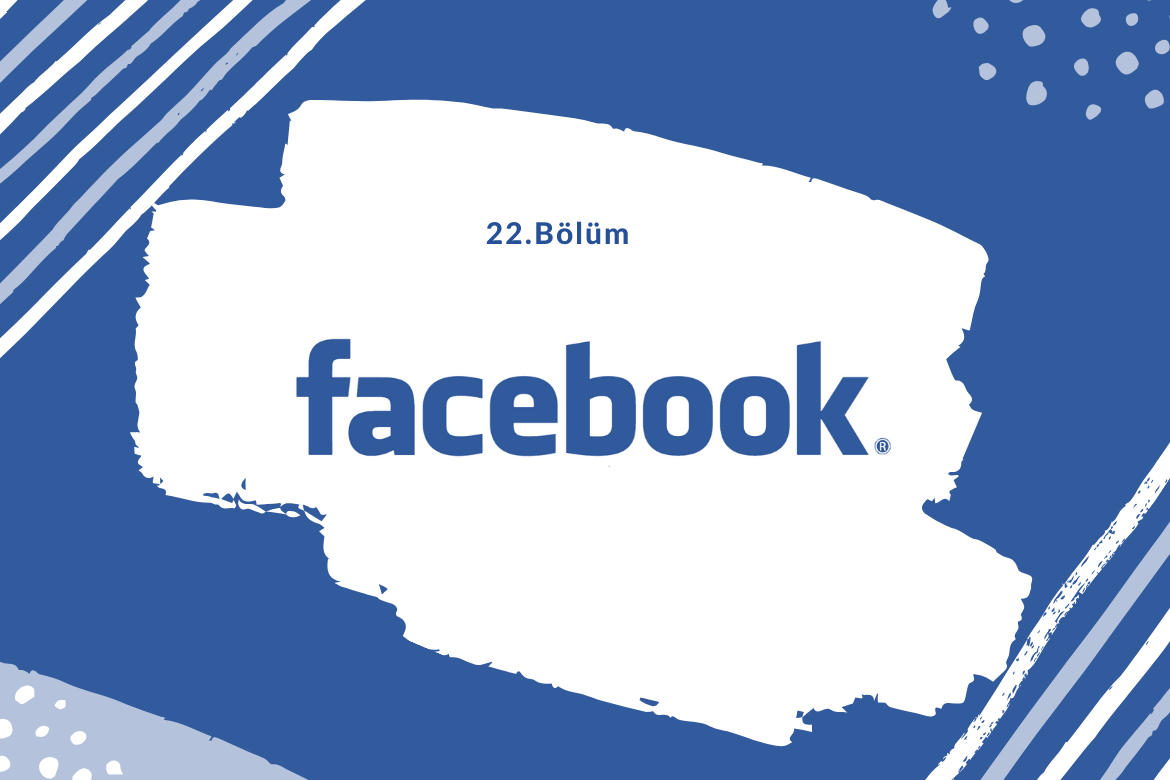


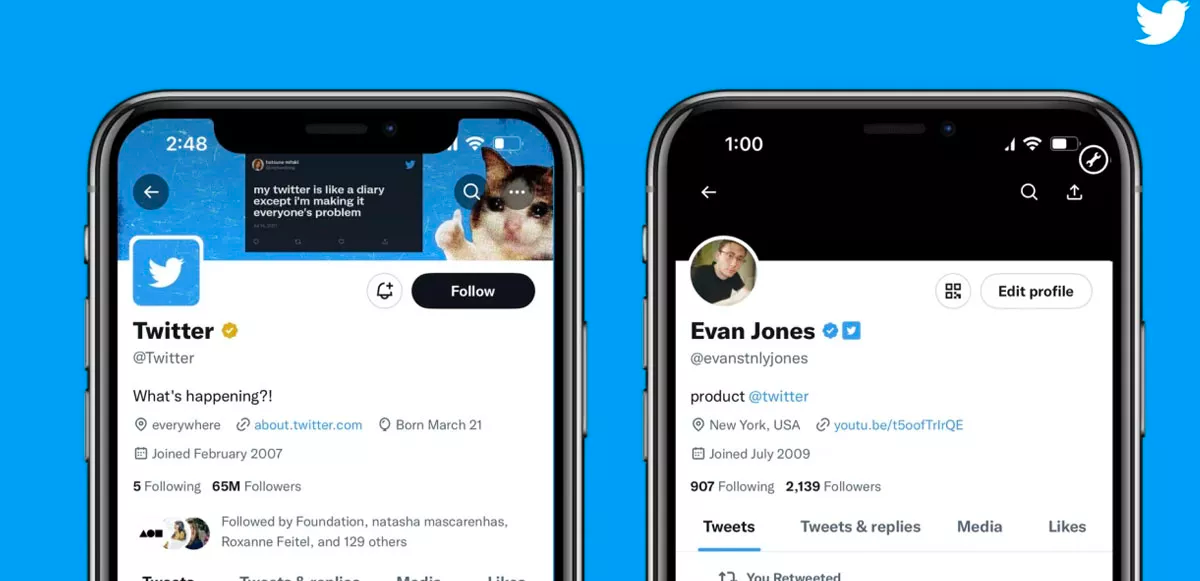
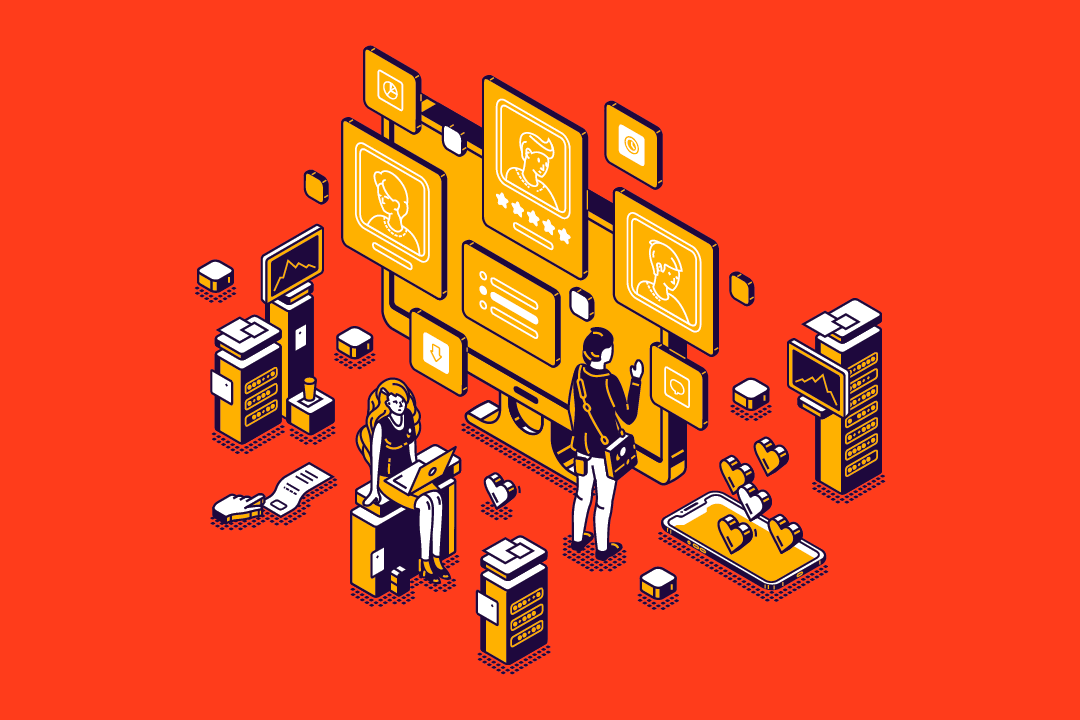
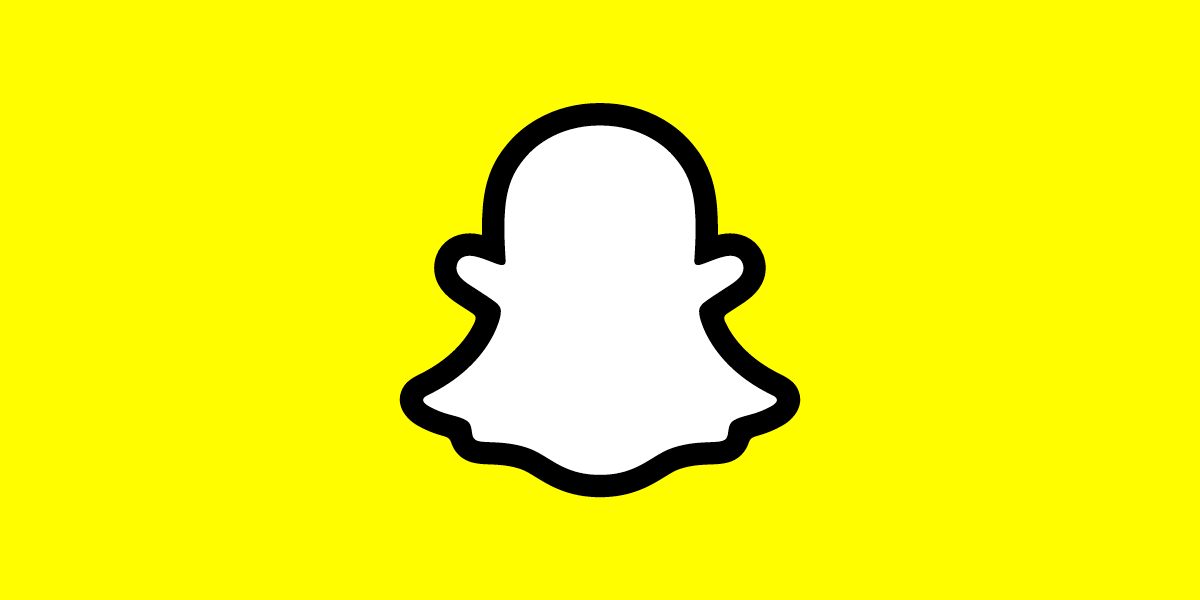
Bir yanıt yazın